作为国产办公软件,wps2013功能越来越强大了,但是作为部分老用户来说,使用起来还是不太习惯,界面变化有些大,并且在启动wps的时候,默认显示在线模版,感觉实用性不是太大,怎么才能去掉默认显示的在线模版呢?接下来清风小编就来详细为大家介绍一下处理步骤吧:
首先,WPS 2013安装后,在桌面上双击“WPS文字”图标,启动WPS文字。
![WPS2013抢鲜版在线模板怎么去掉?[多图]图片1](https://imgo.ocn187.com/newimg/20144/2014461054272769.jpg) 默认启动后的界面如下:
默认启动后的界面如下:
![WPS2013抢鲜版在线模板怎么去掉?[多图]图片2](https://imgo.ocn187.com/newimg/20144/2014040636307721.png)
你是感觉很漂亮,还是很感觉很乱呢?反正笔者的感觉是非常的乱,想新建文档都费劲找了半天。如果这时想新建文档,怎么办呢?看到上图右上角红色圈出的“新建空白文档”按钮了吗?点击后就进入熟悉的界面了。但如果想启动时直接进入空白文档界面怎么办呢?
点击窗口最下面一栏中的设置按钮(齿轮图标),弹出对话框:
![WPS2013抢鲜版在线模板怎么去掉?[多图]图片3](https://imgo.ocn187.com/newimg/20144/2014461054276265.jpg)
![WPS2013抢鲜版在线模板怎么去掉?[多图]图片4](https://imgo.ocn187.com/newimg/20144/2014040636307909.png)
弹出设置对话框,选中“启动WPS默认启动新建空白文档”,点击“确定”。
关闭WPS文字程序,再重新启动。
怎么样,熟悉的界面是不是回来了?
![WPS2013抢鲜版在线模板怎么去掉?[多图]图片5](https://imgo.ocn187.com/newimg/20144/2014040636308017.png)
上述设置是WPS程序的公共设置,也就是说,在WPS文字中的修改,同时会影响“WPS表格”、“WPS演示”程序的启动,将它们也从“在线模板”变为“新建空白文档”。
如果想临时查看在线模板,可以点击窗口右上角的“Doces-在线模板”按钮,就可以看在线模板了。
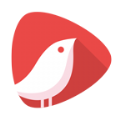



























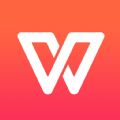



















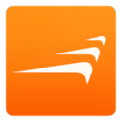




盖楼回复 X
(您的评论需要经过审核才能显示)